Kodi ist eine Plattform, die mit den neuesten Add-Ons und ihren eigenen neuesten Versionen gewartet werden muss. Befolgen Sie diese Anleitung sorgfältig, um zu erfahren, wie Sie Kodi auf verschiedenen Plattformen aktualisieren. Jede Plattform und jedes Gerät hat ein anderes Betriebssystem. Daher ist das Verfahren zum Aktualisieren von Kodi unter Windows, FireStick, Android Box, Apple TV, Linux und Mac unterschiedlich.
Warum sollten Sie Kodi aktualisieren??
Das Aktualisieren einer Software ist für einen Endbenutzer von Vorteil, da hierdurch die neuen Fehlerkorrekturen und Funktionsverbesserungen erzwungen werden. Gleiches gilt für Kodi, da durch seine Updates vorhandene Fehler behoben und verbesserte Add-Ons hinzugefügt werden. Ein weiterer Vorteil der Aktualisierung von Kodi besteht darin, dass bei jedem Update viele Probleme behoben werden.
Können Sie Kodi und seine verschiedenen Versionen aktualisieren??
Ja, jede Kodi-Version kann auf Kodi Leia Version 18 aktualisiert werden. Derzeit ist Kodi Jarvis Version 16 die älteste weltweit verwendete Version, die problemlos auf Kodi Krypton Version 17 aktualisiert werden kann.
Die am häufigsten verwendete Version von Kodi ist jedoch Kodi Krypton Version 17, die weiter auf Kodi Leia Version 18 aktualisiert werden kann. Die Verfahren zum Aktualisieren jeder Kodi-Version auf eine neuere Version werden nachstehend erläutert.
So aktualisieren Sie verschiedene Kodi Krypton-Versionen
Kodi selbst verfügt im Gegensatz zu seinen Add-Ons, die über eine automatische Aktualisierungsfunktion verfügen, nicht über eine integrierte Funktion zum Aktualisieren. Daher können Sie Kodi nur aktualisieren, indem Sie es von Grund auf neu installieren und die neueste Kodi-Version von Kodi.tv herunterladen. Nachfolgend sind einige Aktualisierungsverfahren für mehrere Kodi Krypton-Versionen aufgeführt.
Version 17.6
Das Aktualisieren von Kodi Krypton Version 17.6 auf Kodi Leia Version 18 ist sehr einfach. Befolgen Sie einfach diese Schritte, um Kodi Version 17.6 auf 18 zu aktualisieren:
- Gehen Sie zu https://kodi.tv/
- Klicken Sie oben rechts auf Download
- Scrollen Sie nun nach unten und wählen Sie die Plattform aus, auf der Sie Kodi verwenden oder installieren / aktualisieren
- Klicken Sie auf Windows > Klicken Sie auf Pre-Release > Scrollen Sie nun nach unten und wählen Sie Ihren gewünschten Build aus, d. H. Alpha 1 oder Nightlies
- Sobald Sie auf den gewünschten Build klicken, wird ein neues Fenster mit einer Liste der Releases geöffnet. Wählen Sie die neueste Version aus, indem Sie darauf klicken. Der Download des Setups wird gestartet
- Installieren Sie nach Abschluss des Downloads die heruntergeladene Kodi-Version und verwenden Sie die aktualisierte Kodi Leia-Version
Version 17.4
- Gehe zu https://kodi.tv/
- Klicken Herunterladen bilden die obere rechte Ecke
- Scrollen Sie nun nach unten und öffnen Sie die ältere Releases Seite oder klicken Hier
- Wählen Sie Ihre Plattform aus, z. Windows > Wählen Sie Sie aus BIT Größe 32 oder 64 > Wählen Sie die meisten aus kürzlich Ausführung von Kodi Krypton 17.5 verfügbar > Der Download beginnt. Führen Sie nach dem Herunterladen der Datei das Setup aus, um Ihre Kodi-Version zu aktualisieren.
Version 17.5
- Gehe zu https://kodi.tv/
- Klicken Herunterladen bilden die obere rechte Ecke
- Scrollen Sie nun nach unten und wählen Sie die Plattform aus, auf der Sie Kodi verwenden oder installieren / aktualisieren
- Zum Beispiel, wenn Sie verwenden Windows, dann klicken Sie auf Windows > Klicken Sie in Installateur (32BIT) > Der Download wird gestartet.
- Führen Sie nach Abschluss des Downloads das Setup aus und die Version von Kodi wird aktualisiert.
So aktualisieren Sie Kodi Jarvis Version 16
Führen Sie die folgenden Schritte aus, um Kodi Jarvis v16 zu aktualisieren:
- Gehe zu https://kodi.tv/
- Klicken Herunterladen bilden die obere rechte Ecke
- Scrollen Sie nun nach unten und öffnen Sie die ältere Releases Seite oder klicken Hier
- Wählen Sie Ihre Plattform aus, z. Windows > Wählen Sie Sie aus BIT Größe 32 oder 64 > Klicken Alt > Wählen kodi-17.0-Krypton.exe
So aktualisieren Sie Kodi auf FireStick und Fire TV
Es gibt verschiedene Möglichkeiten, Kodi auf FireStick und Fire TV zu aktualisieren. Sie können den ES File Explorer verwenden oder die App seitlich auf Ihre Amazon-Plattform laden.
So aktualisieren Sie Kodi 17.6 unter FireStick mit dem ES File Explorer
- Gehe zu Fire Stick Hauptmenü > Klicke auf Suche > Geben Sie in der Suchleiste ein ES File Explorer
- Starten ES File Explorer > Klicke auf Werkzeuge > Klicke auf Download-Manager aus dem Menü auf der linken Seite
- Klicke auf “+ Neu”
- Wenn es zur Eingabe eines Pfad, Geben Sie einfach http://bit.ly/Kodi-17_6-Krypton-APK ein > Klicken in Ordnung
- Benennen Sie nun den Quellpfad als Kodi > Klicken Jetzt downloaden
- Warten Sie, bis der Download abgeschlossen ist
- Danach klicken Sie auf ‘Datei öffnen’ > Kehre zum Feuerstock zurück Startbildschirm
- Starten die neu installierte Kodi Krypton 17.6-Version
- Jetzt wurde Ihr Kodi aktualisiert und Sie können das ultimative Streaming-Erlebnis genießen!
So aktualisieren Sie Kodi on Fire Stick nach Seitenlademethode
- Öffnen Google Play Store von Ihrem Android-Gerät und Installieren Sie Kodi Krypton auf Ihrem Gerät
- Danach installieren Apps2Fire Anwendung im Google Play Store auf Ihrem Android-Gerät verfügbar > einmal installiert, öffnen Apps2Fire Anwendung
- Gehe zu Feuerstock Startbildschirm > Gehe zu die Einstellungen > Klicken Netzwerk > Extrakt Fire Stick IP-Adresse und notiere es > Nun von deinem Android-Gerät, öffnen Apps2Fire > Klicken Konfiguration > Geben Sie hier die ein IP-Adresse Ihres Fire Sticks, den Sie zuvor extrahiert haben > Klicke auf Lokale Apps
- Suchen nach Kodi in der Liste und wählen Sie es aus > Klicken Installieren
- Jetzt ist Kodi auf Ihrem Computer verfügbar Fire Stick Gerät > Sie können nach Kodi in der suchen Fire Stick Apps > Öffnen Sie Kodi und genießen Sie die aktualisierte Version von Kodi.
So aktualisieren Sie Kodi unter Windows
Wenn es darum geht, Kodi unter Windows zu aktualisieren, ist der Prozess mehr oder weniger der gleiche. Wir haben im folgenden Abschnitt alle Details hervorgehoben, die auf verschiedenen Versionen von Microsoft Windows basieren.
Windows 10
Das Aktualisieren unter Kodi unterscheidet sich nicht von der oben definierten Methode zum Aktualisieren von Kodi Krypton Version 17.6. Das Verfahren zum Aktualisieren von Kodi unter Windows 10 bleibt unverändert.
Windows 8
Das Aktualisieren von Kodi unter Windows 8 entspricht dem Aktualisieren verschiedener Versionen von Kodi Krypton, Version 17.6, 17.5 usw., da die in den Verfahren angegebene Plattform “Witwen” ist. Sie können sich einfach auf das oben beschriebene Verfahren beziehen und Ihre Kodi Krypton- oder Kodi Jarvis-Version aktualisieren.
So aktualisieren Sie Kodi auf Android Box
Da es auf dem Markt zahlreiche Android-Boxen gibt, haben wir einige der besten ausgewählt und die Schritte zum Aktualisieren von Kodi ausgearbeitet.
Aktualisieren Sie Kodi auf Android G Box
- Lauf GBox > Gehe zu seinem Startbildschirm > Öffnen Google Play Store
- Suchen nach ES File Explorer > Klicken Installieren
- Zurücksenden an Wieder Startbildschirm > Öffnen Browser > Geh dazu URL:: Kodi.tv/download
- Scrollen Sie auf der Seite nach unten und klicken Sie auf Android > Wählen Sie aus den verfügbaren Optionen ARM
- Führen Sie nach dem Herunterladen die Setup-Datei aus > Klicke auf Neu > Klicken Installieren
- Ihre Kodi-Version wird auf die neue Version aktualisiert.
Aktualisieren Sie Kodi auf Seguro Trongle
Seguro Trongle ist eine weitere Android-Box, mit der Sie mit Kodi unbegrenzt Filme, Fernsehsendungen, Videos und vieles mehr streamen können. Das Installationsverfahren zum Installieren und Aktualisieren von Kodi auf Android-Plattformen ist für jedes Android-Gerät nahezu gleich. Für Seguro Trongle entspricht das Verfahren zum Aktualisieren von Kodi dem von Nvidia Shield.
Aktualisieren Sie Kodi auf Nvidia Shield TV
NVidia Shield ist eine der bekanntesten und am häufigsten verwendeten Android-Boxen für Streaming-Zwecke. Sie können Kodi auf NVidia Shield folgendermaßen aktualisieren:
- Führen Sie Ihre Gerät > Gehe zu Startbildschirm > Gehe zu Google Play Store.
- Gehe zu Suchleiste > Suchen nach Kodi.
- Wählen Sie Kodi aus der Liste > Klicken Sie auf Installieren.
- Die neue Version von Kodi wird installiert. Führen Sie Kodi von Ihrem NVidia Shield-Startbildschirm aus.
Aktualisieren Sie Kodi auf MXQ Pro
Android-Boxen sind in großer Auswahl erhältlich, und MXQ Pro ist eine weitere Android-Box, mit der Streaming-Freaks ihre Lieblingsfilme und -videos kostenlos ansehen können, indem sie Kodi auf MXQ Pro installieren.
Wenn Sie Kodi nicht auf Ihrem MXQ Pro-Gerät installiert haben, können Sie es wie in unserem Handbuch beschrieben installieren: So installieren / einrichten Sie Kodi auf Android-Geräten.
So aktualisieren Sie Kodi auf dem Mac
Mac ist nach Windows das am häufigsten verwendete Betriebssystem. Aktualisieren Sie Kodi auf dem Mac, indem Sie einfach wie folgt vorgehen:
- Laden Sie Kodi für Mac von der offiziellen Kodi-Website herunter, da es die neueste Version von Kodi enthält. Für Mac ist ein Disk-Image verfügbar
- Öffnen Sie nach dem Herunterladen des Disk-Images das Kodi-Disk-Image
- Ziehen Sie das Kodi-App-Symbol in den Anwendungsordner und legen Sie es dort ab, um die App auf Ihrem Gerät zu installieren
- Öffnen Sie Kodi
- CMD + Klick auf der Kodi Anwendung und Öffnen es
- Jetzt haben Sie Ihre Kodi-Version auf dem Mac aktualisiert und können mit besserer Funktionalität und behobenen Fehlern dämpfen.
So aktualisieren Sie Kodi auf Apple TV 4 und 2
Zum Aktualisieren von Kodi auf Apple TV 2 ist ein Mac-Gerät erforderlich. Wenn Sie ein Mac-Gerät eingerichtet haben, gehen Sie wie folgt vor, um Kodi zu aktualisieren.
- Führen Sie Ihre Mac > Gehen Sie zu seinem Terminal > Geben Sie diesen Befehl ein: ssh [email protected] (Ersetzen Sie die angegebene IP-Adresse durch die IP-Adresse Ihres Apple TV 2.)
- In einem Dialogfeld werden Sie zur Eingabe aufgefordert Passwort wenn der oben genannte Befehl korrekt eingegeben wurde. Geben Sie das Passwort ein, d.h.. alpin, Falls Sie das Passwort bereits geändert haben, geben Sie das neue Passwort ein
- Tart, der die folgenden Befehle in der unten angegebenen Reihenfolge eingibt:
- apt-get install wget
- wget -0- http://apt.awkwardtv.org/awkwardtv.pub | apt-key hinzufügen –
- echo? deb http://apt.awkwardtv.org/ Stable Main? > /etc/apt/sources.list.d/awkwardtv.list
- echo? eb http://mirrors.kodi.tv/apt/atv2 ./? > /etc/apt/sources.list.d/xbmc.list
- apt-get update
- apt-get install org.xbmc.kodi-atv2
- Neustart
- Starten Sie Ihr Apple TV 2 neu, nachdem Sie die oben genannten Befehle eingefügt haben. Stellen Sie jedoch sicher, dass sie korrekt eingegeben wurden.
- Nach dem Neustart können Sie auf eine aktualisierte Version von Kodi zugreifen.
So aktualisieren Sie Kodi unter Linux
Es gibt zwei verschiedene Linux-Versionen, die Benutzer für Kodi-Streaming bevorzugen. Führen Sie die folgenden Schritte aus, um Kodi unter Linux Mint und Ubuntu zu aktualisieren.
Aktualisieren Sie Kodi unter Linux Mint
Um Kodi unter Linux Mint zu aktualisieren, g g auf Teminal 1 und geben Sie die folgenden Befehle ein:
- sudo add-apt-repository ppa: team-xbmc / ppa
- sudo apt-get update
- sudo apt-get install kodi
- sudo apt-get installieren.
Aktualisieren Sie Kodi unter Linux Ubuntu
Das Verfahren zum Aktualisieren von Kodi unter Ubuntu ist das gleiche wie das von Linux Mint. Der Grund dafür ist, dass sie ähnliche Plattformen sind und einer ähnlichen Maschinensprache folgen, wodurch das Verfahren gleich wird.
So aktualisieren Sie Kodi auf Raspberry Pi
- Öffnen Sie die offizielle OpenELEC-Website > Gehe zu Download-Bereich > Wählen Himbeer-Pi-Builds
- Wählen Sie die Raspberry Pi-Generation aus, die Sie verwenden, da es mehrere Optionen für die verschiedenen Generationen gibt > Herunterladen die Zip-Datei
- Entpacken die Dateien nach dem Herunterladen der Zip-Datei
- Transfer Die Setup-Dateien wurden auf einem Mikro entpackt SD Autod (Sie können die Anwendung verwenden Rufus, das ermöglicht Benutzern, von USB zu booten)
- Rufus aktivieren
- Wählen SD-Karte von der Geräteoption > Klicken Disk-Image auf der Box
- Durchsuchen und öffnen Sie die entpackte Datei > Klicken Start > Die vorhandene Datei wird ausgetauscht
- Ziehen Sie den Stecker Ihrer SD-Karte heraus > Einfügen es in Himbeere Pi > Sobald Ihr Raspberry Pi-Gerät ist Eingeschaltet, Kodi startet automatisch
Kodi Update Fehler und Korrekturen
Bei der Installation und Aktualisierung von Kodi können Fehler auftreten. Die Art dieser Fehler ist etwas ähnlich und manchmal ist der Fehler völlig ähnlich, da das Verfahren zum Installieren und Aktualisieren von Kodi identisch ist. Im Folgenden sind einige der häufigsten Fehler aufgeführt, die beim Aktualisieren von Kodi auf Ihrem Gerät auftreten können:
Fehler beim Installieren des Kodi-Fehlers:
Beim Versuch, ein Update durchzuführen, wird dieser Fehler möglicherweise angezeigt, wenn Sie die Setup-Datei ausführen. Dies bedeutet, dass die heruntergeladene Datei nicht stabil ist oder Ihre ältere Version von Kodi beschädigt ist und zuerst entfernt werden muss.
Fix
Entfernen Sie die ältere Version von Kodi, die Sie auf Ihrem Gerät haben, und laden Sie dann die Setup-Datei für Ihr Gerät von der offiziellen Kodi-Website herunter. Laden Sie keine Kodi-Versionen von anderen Websites herunter, da diese möglicherweise viele Fehler aufweisen. Nachdem Sie die ältere Version des Kodi entfernt haben, führen Sie die Setup-Datei erneut aus und sie wird installiert.
Kodi stürzt weiterhin ab Fehler:
Wenn Sie Kodi öffnen, stürzt es manchmal ab und wird geschlossen. Dies geschieht, wenn die installierte Version Fehler aufweist, die eine ordnungsgemäße Ausführung nicht ermöglichen.
Fix
Entfernen Sie einfach die Kodi-Setup-Datei, die Sie auf Ihrem Gerät installiert haben, und laden Sie die neueste Version von Kodi erneut herunter, indem Sie sie von der offiziellen Website herunterladen.
Was bedeutet Exodus kein verfügbarer Stream??
Nicht nur Exodus, sondern auch viele Kodi-Addons wie Covenant, Aragon und andere liefern keinen verfügbaren Stream-Fehler. Dies ist hauptsächlich auf die wenigen Gründe zurückzuführen, warum Kodi keinen Stream zur Verfügung hat, wie die Verwendung eines verlassenen Addons, langsame Internetgeschwindigkeit und andere.
Fix
In unserem Handbuch werden 6 Methoden vorgestellt, um den Fehler Exodus no stream available zu beheben.
Aktualisieren Sie die häufig gestellten Fragen zu Kodi – FAQ
Behält das Update meine Add-Ons und Repositorys bei??
Ja, das Update behält die Add-Ons und Repositorys bei, die Sie bereits installiert haben. Ihre Add-On-Bibliothek wird nicht gelöscht.
Ist Kodi Leia 18 eine andere Form als Kodi Kryton17?
Kodi Leia 18 ist die neueste Version von Kodi, die nach Kodi Krypton Version 17.6 veröffentlicht wurde. Der stabile Build ist noch nicht verfügbar, da er sich noch in der Entwicklungsphase befindet und derzeit getestet wird. Die Benutzeroberfläche und Funktionalität von Kodi Leia 18 ähnelt jedoch der von Kodi Krypton Version 17.6.
Ich kann die älteren Versionen nicht finden, bitte helfen Sie?
Sie finden die älteren Versionen von Kodi unter folgendem Link: http://mirrors.kodi.tv/releases/windows/win32/old/
Letzte Worte
Kodi ist ein weltweit bevorzugter Streaming-Dienst, und die Tatsache, dass er mit zahlreichen Plattformen und Geräten verwendet werden kann, macht ihn viel bevorzugter.
Benutzer sind normalerweise mit dem Instillationsverfahren von Kodi und dem Installationsverfahren von Kodi-Add-Ons vertraut. Den Benutzern ist jedoch nicht bekannt, wie Kodi aktualisiert werden muss. Aus diesem Grund haben wir dieses Handbuch geschrieben.
Dieses Handbuch behandelt alle wichtigen Aspekte, die für die Aktualisierung von Kodi auf verschiedenen Geräten und Betriebssystemen erforderlich sind.
Wir hoffen, dass Sie keine Probleme haben, Kodi zu aktualisieren, indem Sie unseren Tutorials folgen. Wenn Sie jedoch auf ein Problem stoßen, schreiben Sie uns unten einen Kommentar und wir werden uns bei Ihnen melden.





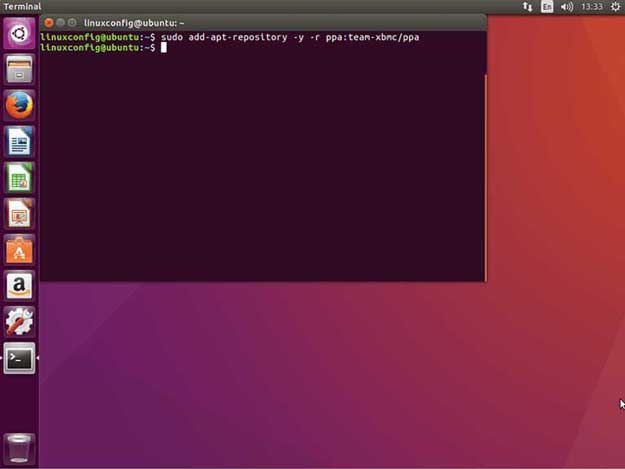
28.04.2023 @ 09:26
ner Download-Option angezeigt. Klicken Sie auf Download und warten Sie, bis der Download abgeschlossen ist. Öffnen Sie nun die heruntergeladene Datei und folgen Sie den Anweisungen auf dem Bildschirm, um Kodi zu aktualisieren. Version 17.4 Das Aktualisieren von Kodi Krypton Version 17.4 auf Kodi Leia Version 18 ist ähnlich wie bei Version 17.6. Gehen Sie einfach zu https://kodi.tv/ und folgen Sie den oben genannten Schritten, um die neueste Version herunterzuladen und zu installieren. Version 17.5 Das Aktualisieren von Kodi Krypton Version 17.5 auf Kodi Leia Version 18 ist ebenfalls einfach. Gehen Sie zu https://kodi.tv/ und folgen Sie den oben genannten Schritten, um die neueste Version herunterzuladen und zu installieren. So aktualisieren Sie Kodi Jarvis Version 16 Das Aktualisieren von Kodi Jarvis Version 16 auf Kodi Krypton Version 17 ist etwas komplizierter als das Aktualisieren von Kodi Krypton-Versionen auf Kodi Leia Version 18. Befolgen Sie diese Schritte, um Kodi Jarvis Version 16 auf Kodi Krypton Version 17 zu aktualisieren: Gehen Sie zu https://kodi.tv/ Klicken Sie oben rechts auf Download Scrollen Sie nun nach unten und wählen Sie die Plattform aus, auf der Sie Kodi verwenden oder installieren / aktualisieren Klicken Sie auf Windows > Klicken Sie auf Pre-Release > Scrollen Sie nun nach unten und wählen Sie Ihren gewünschten Build aus, d. H. Alpha 1 oder Nightlies Sobald Sie auf den gewünschten Build klicken, wird ein neues Fenster mit einer Download-Option angezeigt. Klicken Sie auf Download und warten Sie, bis der Download abgeschlossen ist. Öffnen Sie nun die heruntergeladene Datei und folgen Sie den Anweisungen auf dem Bildschirm, um Kodi zu aktualisieren. So aktualisieren Sie Kodi auf FireStick und Fire TV Das Aktualisieren von Kodi auf FireStick und Fire TV ist einfach und kann auf zwei Arten erfolgen: mit dem ES File Explorer oder der Seitenlademethode. So aktualisieren